- As configurações de qualquer dispositivo Windows podem ser ajustadas para configurar um endereço IP estático.
- Você pode ter um endereço IP estático que pode ser configurado manualmente ou um endereço IP dinâmico que é atribuído automaticamente.
- Um IP estático é constante, pois não muda sempre que você faz logoff e entra novamente.
- Ter um IP estático é vantajoso em alguns aspectos que abordaremos a seguir.
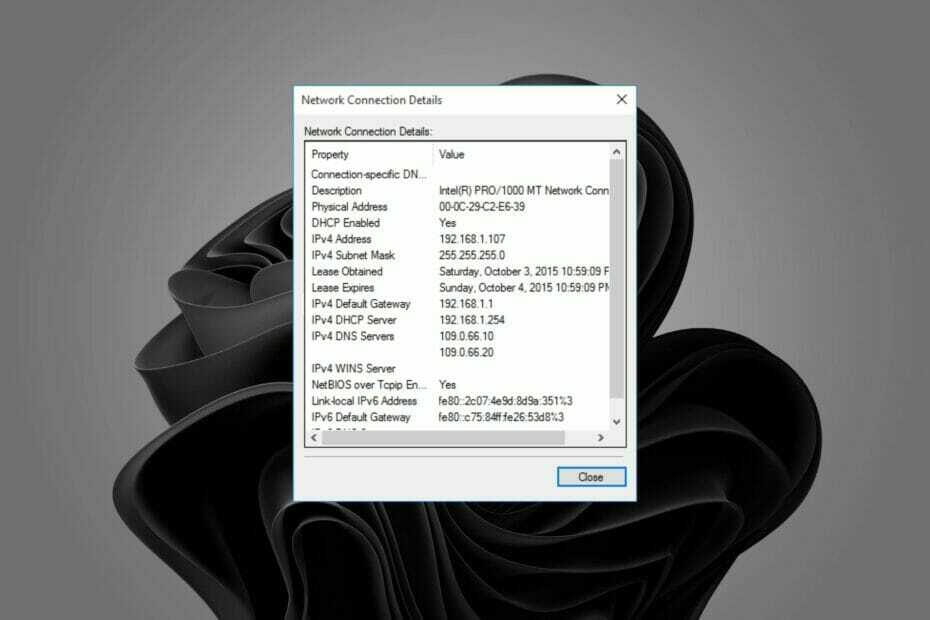
Um endereço IP estático é um número imutável atribuído a um computador por um provedor de serviços de Internet (ISP) e é usado para identificar um endereço específico em vez de um atribuído temporariamente.
Os jogadores, aqueles que fazem hospedagem de sites e serviços de Voice over Internet Protocol (VoIP) descobrirão que um IP estático funciona melhor para suas atividades.
Há muitas razões pelas quais um endereço IP estático é útil. Por exemplo, se você hospedar seus próprios servidores web ou de e-mail, precisará ter um para poder configurá-los.
No entanto, isso não é possível com um IP dinâmico porque eles são bons apenas por um período limitado de tempo antes de serem alterados.
Normalmente, um endereço IP dinâmico específico permanece alocado a um usuário enquanto o modem permanecer conectado. No entanto, isso pode mudar quando eles se desconectam e se reconectam em outro momento.
Ambos os endereços IP estáticos e dinâmicos podem ser usados em conexões com a Internet. Os ISPs geralmente atribuem endereços IP estáticos às empresas porque são mais confiáveis e previsíveis do que os endereços IP dinâmicos.
Os endereços estáticos podem ser usados em outras situações em que a confiabilidade e a previsibilidade são essenciais, como jogos ou videoconferências.
Qual é a diferença entre um endereço IP estático e dinâmico?
Se você é novo em redes e já ouviu os termos IP estático ou endereço IP dinâmico e se perguntou qual era a diferença entre os dois, aqui está uma visão geral rápida.
Em termos simples, um endereço IP estático é aquele que não muda. Você o define manualmente e permanece assim até que você o altere.
Um endereço IP dinâmico é aquele que muda de tempos em tempos e é emitido pelo seu provedor de serviços de Internet (ISP).
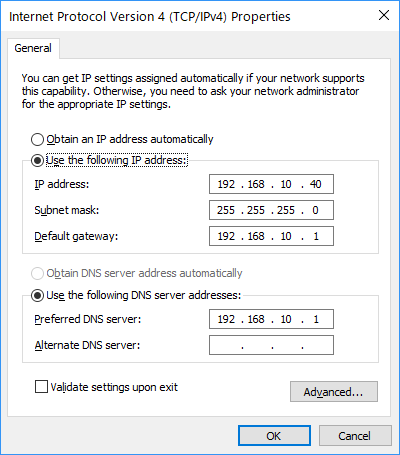
Um endereço IP estático oferece mais controle sobre sua conexão, pois você sempre pode encontrar o mesmo computador em sua rede digitando sempre o mesmo endereço.
Configurar um IP estático é especialmente útil se você precisar acessar seu computador remotamente ou se você executar um servidor. Se você tiver um endereço IP dinâmico, não poderá acessar seu computador remotamente porque não sabe qual será esse endereço.
Algumas vantagens de usar um endereço IP estático incluem:
- Melhore a velocidade ao baixar arquivos grandes.
- Pode ser usado para conexões de área de trabalho remota.
- Permite acesso a vários programas sem ter que encaminhar portas.
- Pode ser usado para jogos online.
Contras de usar um endereço IP estático:
- Nem sempre está disponível em ISPs (Provedores de Serviços de Internet) e pode custar dinheiro extra.
- Oferece menos segurança do que IPs dinâmicos porque os hackers podem descobrir sua localização com mais facilidade.
Configurar um endereço IP estático é simples e pode ser feito de diferentes maneiras. Siga o guia abaixo para configurar.

Acesse conteúdo em todo o mundo com a maior velocidade.
4.9/5
verificar oferta►

Proteja vários dispositivos e desfrute de conexões estáveis em qualquer lugar.
4.7/5
verificar oferta►

Dica do especialista: Alguns problemas do PC são difíceis de resolver, especialmente quando se trata de repositórios corrompidos ou arquivos ausentes do Windows. Se você estiver tendo problemas para corrigir um erro, seu sistema pode estar parcialmente quebrado. Recomendamos instalar o Restoro, uma ferramenta que irá escanear sua máquina e identificar qual é a falha.
Clique aqui para baixar e começar a reparar.
Preço conveniente serviço VPN com recursos de segurança completos.
4.6/5
verificar oferta►

Conecte-se a milhares de servidores para uma navegação contínua e persistente.
4.2/5
verificar oferta►

Navegue na web a partir de vários dispositivos com protocolos de segurança padrão do setor.
4.2/5
verificar oferta►
Como posso configurar um endereço IP estático no Windows 11?
1. Usar prompt de comando
- Acerte o janelas Tipo de chave cmd na barra de pesquisa e clique em Executar como administrador.

- Digite o seguinte comando e anote os detalhes:
ipconfig /all
- Em seguida, digite o seguinte comando:
netsh interface ip set address name="Ethernet0" estático 10.1.2.220 255.255.255.0 10.1.2.1
- Digite o seguinte comando para atribuir um alternativo Endereço DNS:
netsh interface ip add dns name="Ethernet0" 8.8.8.8 index=2
2. Usar configurações
- aperte o janelas + EU combinação de teclas para abrir Definições.

- Navegar para Rede e internet e clique Abrir.

- Clique em Wi-fi e encontre sua conexão atual.

- Clique em Editar configurações de IP e selecione Manual definições.

- Ative o IPV4 botão.

- Defina um endereço IP estático a partir dos detalhes da solução 1 e clique no botão Salvar botão.
- O PC não adquire o endereço IP: veja como resolver o problema
- Correção: Wi-Fi não tem uma configuração de IP válida Windows 11
- CORREÇÃO: o Windows detectou um conflito de endereço IP (8 hacks)
3. Usar o painel de controle
- Acerte o janelas Tipo de chave Painel de controle na barra de pesquisa e clique em Abrir.

- Navegar para Rede e Internet.

- Selecionar Central de Rede e Compartilhamento.
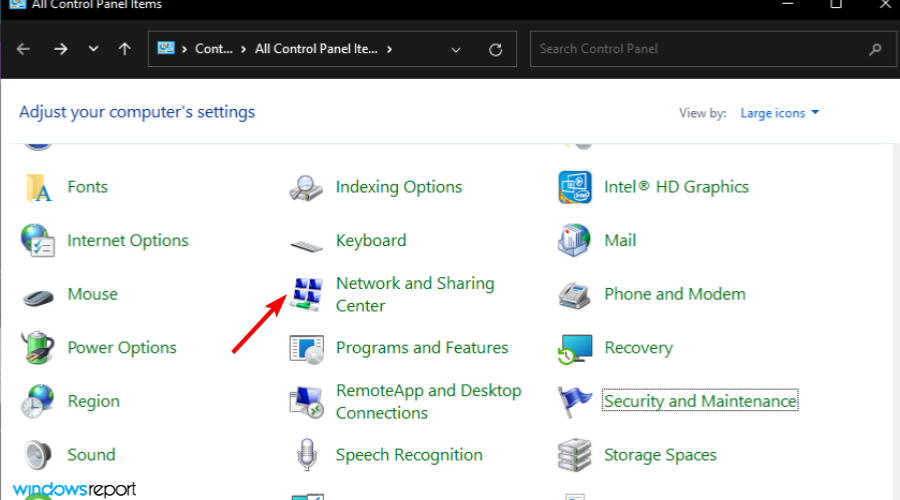
- No painel esquerdo, selecione Altere as configurações do adaptador.

- Clique com o botão direito do mouse em sua conexão de rede e clique no botão Propriedades opção.
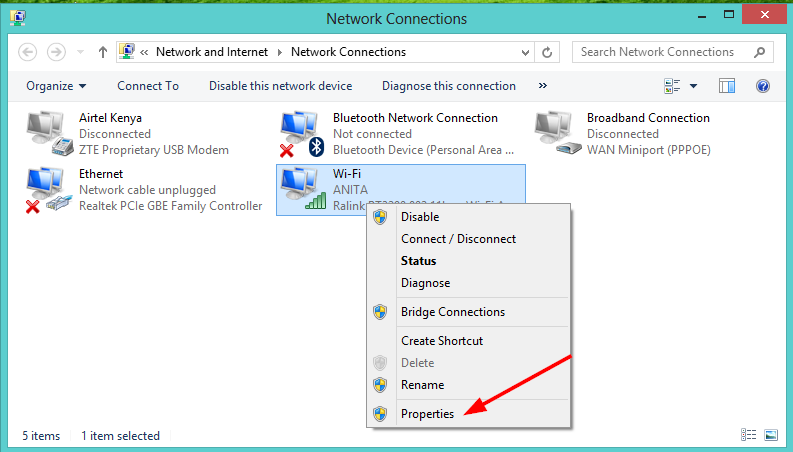
- Selecione os Protocolo de Internet Versão 4 (TCP/IPv4) opção e selecione Propriedades.

- Selecionar Use o seguinte endereço IP opção, insira os detalhes em 1 acima e abaixo Use o seguinte servidor DNSr endereços definir Servidor DNS preferencial e pressione o OK botão.
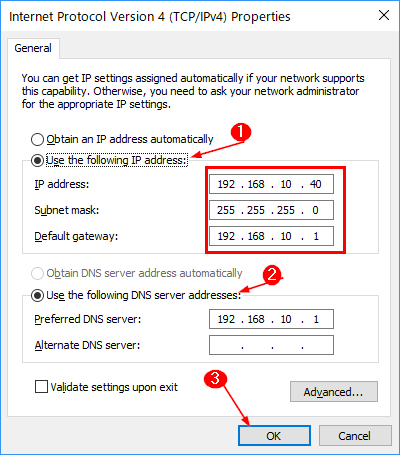
4. Usar Powershell
- aperte o janelas Tipo de chave Powershell na barra de pesquisa e clique em Executar como administrador.

- Digite o seguinte comando e pressione Digitar e anote os detalhes:
Get-NetIPConfiguration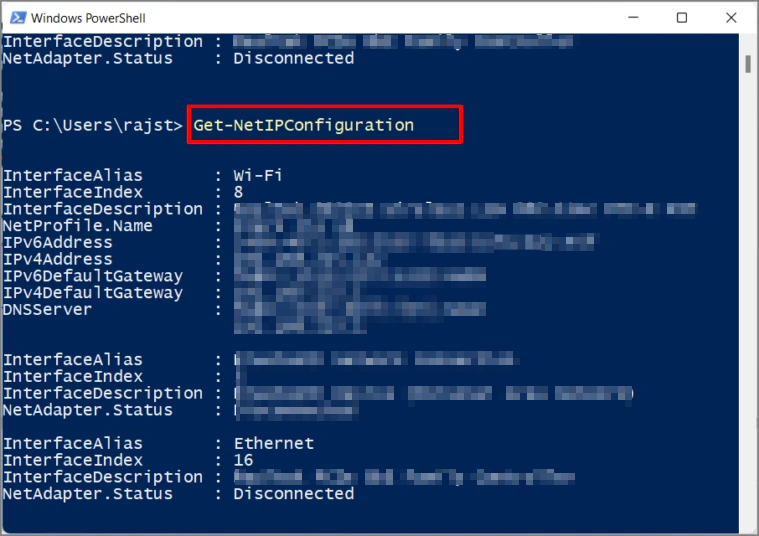
- Em seguida, digite os seguintes comandos:
New-NetIPAddress -InterfaceIndex 4 -IPAddress 10.1.2.220 -PrefixLength 24 -DefaultGateway 10.1.2.1Set-DnsClientServerAddress -InterfaceIndex 4 -ServerAddresses 10.1.2.1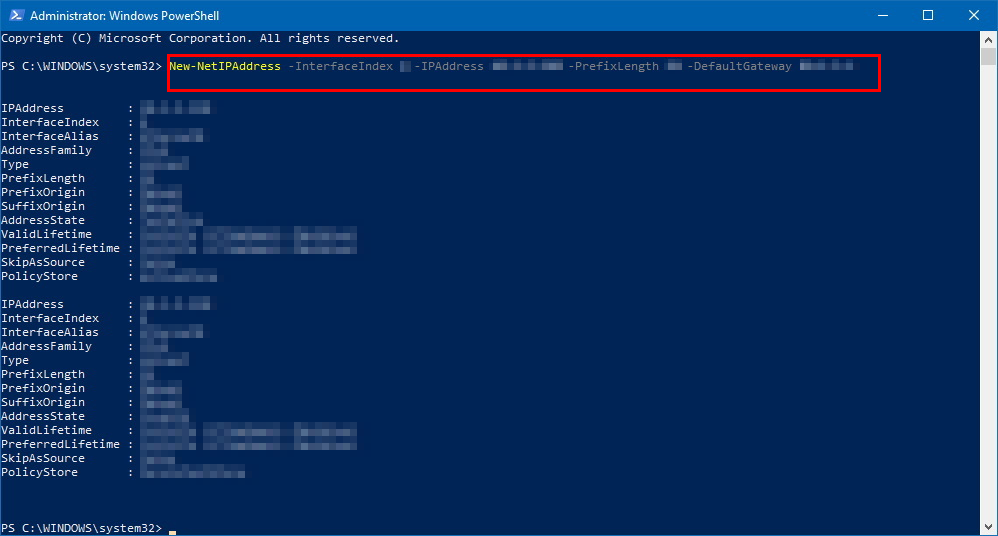
Um IP estático aumenta a velocidade da internet?
A estabilidade de um endereço IP estático é uma das vantagens mais significativas que ele tem sobre um endereço IP dinâmico. Usá-lo, no entanto, não aumenta a velocidade, pois não faz diferença na velocidade da sua conexão com a internet.
É a largura de banda que decide o quão rápido você pode baixar da internet.
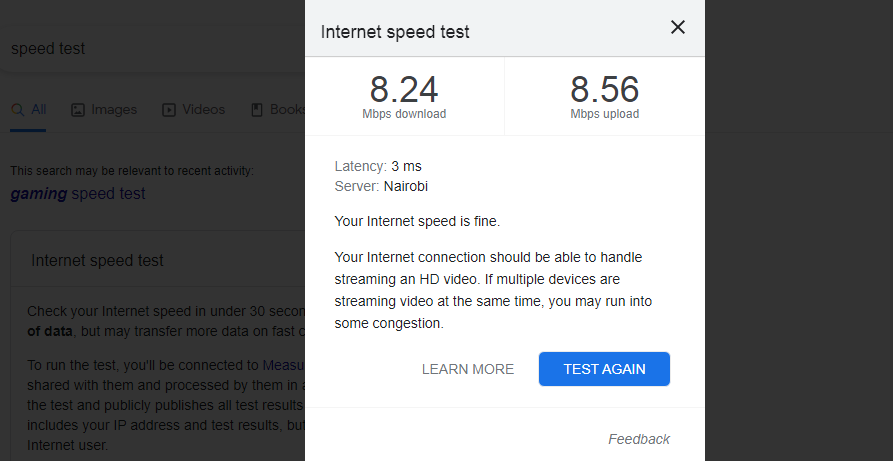
O endereço IP estático, no entanto, garantirá que seu site esteja sempre disponível para os usuários na Internet. Outra vantagem é que outros computadores sempre poderão encontrá-lo em uma rede local para compartilhamento de arquivos ou conexões de área de trabalho remota sem precisar verificar qual é o endereço todas as vezes.
Um IP estático é bom para jogos?
Os endereços IP estáticos têm várias vantagens sobre os endereços IP dinâmicos. Com um endereço IP estático, ele permanecerá inalterado toda vez que você fizer logon na Internet.
Isso significa que computadores e servidores podem encontrar facilmente seu sistema, o que é especialmente útil se você hospedar sites ou gerenciar seu próprio servidor de e-mail.
No entanto, como um endereço estático é sempre constante, seu sistema fica vulnerável a maiores riscos de segurança, pois os hackers podem atingi-los mais facilmente.
Se o seu sistema já foi comprometido antes e um hacker conhece o endereço IP anterior do seu dispositivo, ele poderá encontrá-lo novamente se você não tomar as devidas precauções.
Quando se trata de jogos online, velocidade e confiabilidade são as principais vantagens, então você pode considerar o uso de um endereço IP estático, mas não se esqueça de invista em uma VPN para mascarar sua identidade.
Além disso, se você quiser uma VPN que vá além, Acesso privado à Internet deve estar no topo da sua lista. Ele atende às necessidades da maioria dos usuários, desde os não tão experientes em tecnologia até aqueles que preferem ajustar as configurações de rede mais detalhadas.
Ele não apenas protege você contra ameaças online perigosas, mas também protege sua privacidade e permite que você acesse sites e conteúdos bloqueados.
Você também pode configurar um endereço IP secundário se você deseja contornar firewalls, hospedar vários certificados SSL ou simplesmente evitar uma interrupção de rede ao migrar de uma sub-rede para outra.
Além disso, se você ainda estiver usando o Windows 10, siga nosso guia para configurar seu endereço IP estático.
Se você teve problemas para configurar seu IP estático, esperamos que este guia tenha ajudado você e sua atividade na Internet agora seja mais perfeita.
Adoraríamos ouvir sobre sua experiência durante a configuração, então sinta-se à vontade para compartilhar seus pensamentos na seção de comentários abaixo.
Sua conexão não é segura - os sites que você visita podem descobrir seus detalhes:
- Seu endereço IP:
As empresas podem vender essas informações, juntamente com sua localização e nome do provedor de internet, e lucrar com isso veiculando anúncios direcionados ou monitorando seu uso de dados.
Use uma VPN para proteger sua privacidade e sua conexão.
Nós recomendamos Acesso privado à Internet, uma VPN com política de não registro, código-fonte aberto, bloqueio de anúncios e muito mais; agora com 79% de desconto.


